Packet Tracer部分简介
packet tracer基本操作步骤
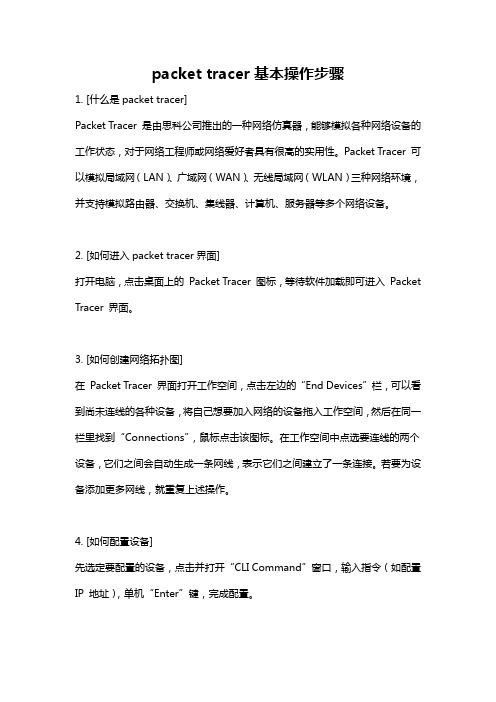
packet tracer基本操作步骤1. [什么是packet tracer]Packet Tracer 是由思科公司推出的一种网络仿真器,能够模拟各种网络设备的工作状态,对于网络工程师或网络爱好者具有很高的实用性。
Packet Tracer 可以模拟局域网(LAN)、广域网(WAN)、无线局域网(WLAN)三种网络环境,并支持模拟路由器、交换机、集线器、计算机、服务器等多个网络设备。
2. [如何进入packet tracer界面]打开电脑,点击桌面上的Packet Tracer 图标,等待软件加载即可进入Packet Tracer 界面。
3. [如何创建网络拓扑图]在Packet Tracer 界面打开工作空间,点击左边的“End Devices”栏,可以看到尚未连线的各种设备,将自己想要加入网络的设备拖入工作空间,然后在同一栏里找到“Connections”,鼠标点击该图标。
在工作空间中点选要连线的两个设备,它们之间会自动生成一条网线,表示它们之间建立了一条连接。
若要为设备添加更多网线,就重复上述操作。
4. [如何配置设备]先选定要配置的设备,点击并打开“CLI Command”窗口,输入指令(如配置IP 地址),单机“Enter”键,完成配置。
5. [如何验证网络环境是否配置完成]在Packet Tracer 中,可通过以下命令查看是否配置成功:- 确认“IP 地址”是否正确;- 在一台电脑(PC)中通过ping 指令PING 另外一台电脑的IP 地址,可以通过回显确认两台电脑之间是否存在网络连接。
6. [如何保存所建立的网络拓扑图]在Packet Tracer 界面中,选择“File”菜单,点击“Save”或“Save As”,保存网络拓扑图。
7. [如何在网络拓扑图中建立交换机]在Packet Tracer 工具栏中,选择“Switches”,选择要添加的交换机,拖动至工作空间,将计算机、服务器等其他设备直接拖到交换机上,即可自动完成两个设备的连接。
思科模拟器介绍
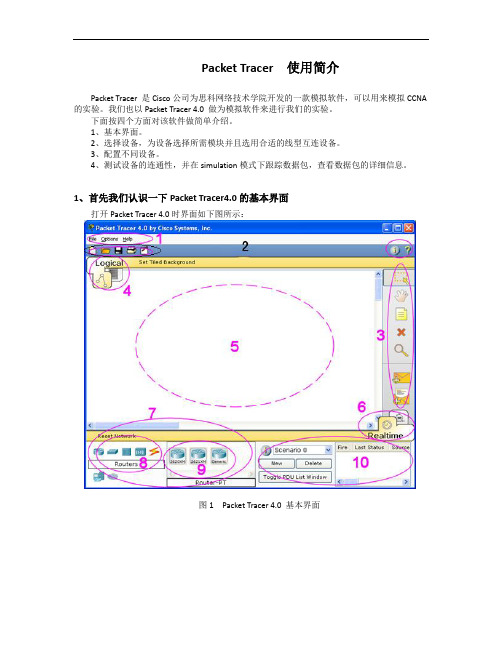
Packet Tracer 使用简介Packet Tracer 是Cisco公司为思科网络技术学院开发的一款模拟软件,可以用来模拟CCNA 的实验。
我们也以Packet Tracer 4.0 做为模拟软件来进行我们的实验。
下面按四个方面对该软件做简单介绍。
1、基本界面。
2、选择设备,为设备选择所需模块并且选用合适的线型互连设备。
3、配置不同设备。
4、测试设备的连通性,并在simulation模式下跟踪数据包,查看数据包的详细信息。
1、首先我们认识一下Packet Tracer4.0的基本界面打开Packet Tracer 4.0时界面如下图所示:图1 Packet Tracer 4.0 基本界面表1 Packet Tracer 4.0基本界面介绍2、选择设备,为设备选择所需模块并且选用合适的线型互连设备我们在工作区中添加一个2600 XM路由器。
首先我们在设备类型库中选择路由器,特定设备库中单击2600 XM路由器,然后在工作区中单击一下就可以把2600 XM路由器添加到工作区中了。
我们用同样的方式再添加一个2950-24交换机和两台PC。
注意我们可以按住Ctrl键再单击相应设备以连续添加设备。
如图2.2 所示:图2 设备添加接下来我们要选取合适的线型将设备连接起来。
我们可以根据设备间的不同接口选择特定的线型来连接,当然如果我们只是想快速的建立网络拓扑而不考虑线型选择时我们可以选择自动连线,如图3所示:图3 线型介绍在正常连接Router0 和PC0后,我们再连接Router0和Switch 0 ,提示出错了,如下图:图4出错信息出错的原因是Router上没有合适的端口。
如图所示:图5 Cisco2620 XM的接口面板默认的2600 XM有三个端口,刚才连接PC0已经被占去了ETHERNET 0/0,Console口和AUX 口自然不是连接交换机的所以会出错,所以我们在设备互连前要添加所需的模块(添加模块时注意要关闭电源)。
Packet-Tracer使用教程
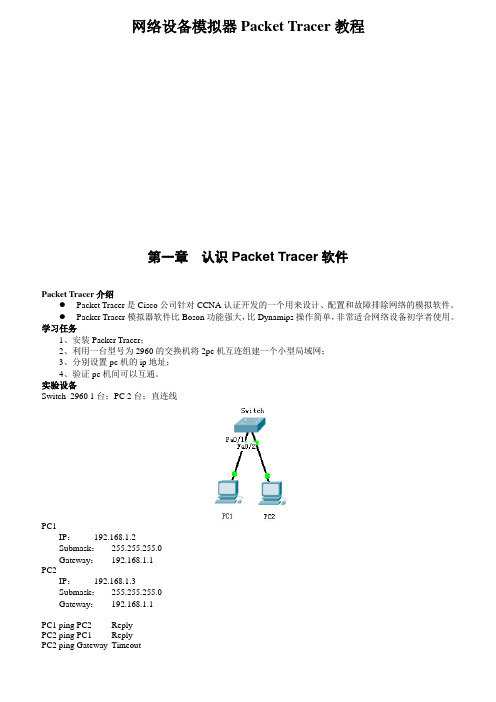
网络设备模拟器Packet Tracer教程第一章认识Packet Tracer软件Packet Tracer介绍●Packet Tracer是Cisco公司针对CCNA认证开发的一个用来设计、配置和故障排除网络的模拟软件。
●Packer Tracer模拟器软件比Boson功能强大,比Dynamips操作简单,非常适合网络设备初学者使用。
学习任务1、安装Packer Tracer;2、利用一台型号为2960的交换机将2pc机互连组建一个小型局域网;3、分别设置pc机的ip地址;4、验证pc机间可以互通。
实验设备Switch_2960 1台;PC 2台;直连线PC1IP:192.168.1.2Submask:255.255.255.0Gateway:192.168.1.1PC2IP:192.168.1.3Submask:255.255.255.0Gateway:192.168.1.1PC1 ping PC2 ReplyPC2 ping PC1 ReplyPC2 ping Gateway Timeout实验背景●某公司新进一批交换机,在投入网络以后要进行初始配置与管理,你作为网络管理员,对交换机进行基本的配置与管理。
技术原理●交换机的管理方式基本分为两种:带内管理和带外管理。
●通过交换机的Console端口管理交换机属于带外管理;这种管理方式不占用交换机的网络端口,第一次配置交换机必须利用Console端口进行配置。
●通过Telnet、拨号等方式属于带内管理。
●交换机的命令行操作模式主要包括:●用户模式Switch>●特权模式Switch#●全局配置模式Switch(config)#●端口模式Switch(config-if)#实验步骤:●新建Packet Tracer拓扑图●了解交换机命令行●进入特权模式(en)●进入全局配置模式(conf t)●进入交换机端口视图模式(int f0/1)●返回到上级模式(exit)●从全局以下模式返回到特权模式(end)●帮助信息(如? 、co?、copy?)●命令简写(如conf t)●命令自动补全(Tab)●快捷键(ctrl+c中断测试,ctrl+z退回到特权视图)●Reload重启。
cisco_packet_tracer_使用说明解读

第一篇、熟悉界面一、设备的选择与连接在界面的左下角一块区域,这里有许多种类的硬件设备,从左至右,从上到下依次为路由器、交换机、集线器、无线设备、设备之间的连线(Connections)、终端设备、仿真广域网、Custom Made Devices(自定义设备)下面着重讲一下“Connections”,用鼠标点一下它之后,在右边你会看到各种类型的线,依次为Automatically Choose Connection Type (自动选线,万能的,一般不建议使用,除非你真的不知道设备之间该用什么线)、控制线、直通线、交叉线、光纤、电话线、同轴电缆、DCE、DTE。
其中DCE和DTE是用于路由器之间的连线,实际当中,你需要把DCE和一台路由器相连,DTE和另一台设备相连。
而在这里,你只需选一根就是了,若你选了DCE这一根线,则和这根线先连的路由器为DCE,配置该路由器时需配置时钟哦。
交叉线只在路由器和电脑直接相连,或交换机和交换机之间相连时才会用到。
注释:那么Custom Made Devices设备是做什么的呢?通过实验发现当我们用鼠标单击不放开左键把位于第一行的第一个设备也就是Router中的任意一个拖到工作区,然后再拖一个然后我们尝试用串行线Serial DTE连接两个路由器时发现,他们之间是不会正常连接的,原因是这两个设备初始化对然虽然都是模块化的,但是没有添加,比如多个串口等等。
那么,这个Custom Made Devices设备就比较好了,他会自动添加一些“必须设备的”,在实验环境下每次选择设备就不用手动添加所需设备了,使用起来很方便,除非你想添加“用户自定义设备”里没有的设备再添加也不迟。
当你需要用哪个设备的时候,先用鼠标单击一下它,然后在中央的工作区域点一下就OK了,或者直接用鼠标摁住这个设备把它拖上去。
连线你就选中一种线,然后就在要连接的线的设备上点一下,选接口,再点另一设备,选接口就OK 了。
网络设备模拟器Packet Tracer教程讲解
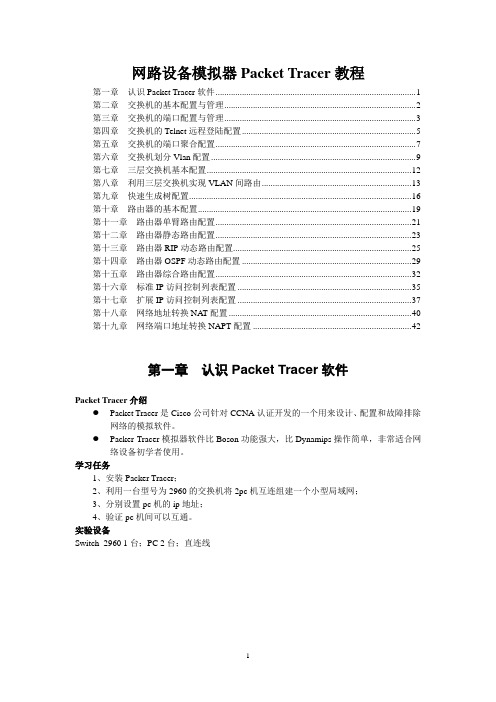
网路设备模拟器Packet Tracer教程第一章认识Packet Tracer软件 (1)第二章交换机的基本配置与管理 (2)第三章交换机的端口配置与管理 (3)第四章交换机的Telnet远程登陆配置 (5)第五章交换机的端口聚合配置 (7)第六章交换机划分Vlan配置 (9)第七章三层交换机基本配置 (12)第八章利用三层交换机实现VLAN间路由 (13)第九章快速生成树配置 (16)第十章路由器的基本配置 (19)第十一章路由器单臂路由配置 (21)第十二章路由器静态路由配置 (23)第十三章路由器RIP动态路由配置 (25)第十四章路由器OSPF动态路由配置 (29)第十五章路由器综合路由配置 (32)第十六章标准IP访问控制列表配置 (35)第十七章扩展IP访问控制列表配置 (37)第十八章网络地址转换NA T配置 (40)第十九章网络端口地址转换NAPT配置 (42)第一章认识Packet Tracer软件Packet Tracer介绍●Packet Tracer是Cisco公司针对CCNA认证开发的一个用来设计、配置和故障排除网络的模拟软件。
●Packer Tracer模拟器软件比Boson功能强大,比Dynamips操作简单,非常适合网络设备初学者使用。
学习任务1、安装Packer Tracer;2、利用一台型号为2960的交换机将2pc机互连组建一个小型局域网;3、分别设置pc机的ip地址;4、验证pc机间可以互通。
实验设备Switch_2960 1台;PC 2台;直连线PC1IP:192.168.1.2Submask:255.255.255.0Gateway:192.168.1.1PC2IP:192.168.1.3Submask:255.255.255.0Gateway:192.168.1.1PC1 ping PC2 ReplyPC2 ping PC1 ReplyPC2 ping Gateway Timeout第二章交换机的基本配置与管理实验目标●掌握交换机基本信息的配置管理。
packet tracer经典案例之路由交换综合篇

packet tracer经典案例之路由交换综合篇在本案例中,我们将使用Cisco Packet Tracer模拟一个具有多个网络设备的网络架构。
我们的目标是设置和配置路由器和交换机,以实现网络中不同子网之间的通信。
以下是案例中所涉及的网络设备:1. 一个集线器(Hub):用于将多个计算机连接到网络。
它是一个多口转发器,将信息从一个端口广播到其他所有端口。
2. 两个交换机(Switch):用于将连接到其端口的计算机相互连接起来,并在端口之间转发数据。
交换机具有更高的性能和更大的带宽。
3. 两个路由器(Router):用于连接不同子网,并将数据包转发到目标子网。
下面是案例中所涉及的网络拓扑:+-+ +-+ +-+PC1 ++ Sw1 ++ R1+-+ +-+ +-++-+ +-+ +-+PC2 ++ Sw2 ++ R2+-+ +-+ +-+请按照以下步骤设置和配置网络设备:1. 使用布线工具将计算机(PC1和PC2)分别连接到交换机(Sw1和Sw2)。
2. 使用布线工具将交换机(Sw1和Sw2)连接到路由器(R1和R2)。
3. 配置PC1的IP地址为192.168.1.2/24,默认网关为192.168.1.1。
4. 配置PC2的IP地址为192.168.2.2/24,默认网关为192.168.2.1。
5. 进入交换机(Sw1和Sw2)的命令行界面,并为交换机配置IP地址。
在Sw1上,为VLAN 1接口配置IP地址192.168.1.1/24,在Sw2上,为VLAN 1接口配置IP地址192.168.2.1/24。
6. 进入路由器(R1和R2)的命令行界面,并为路由器配置IP地址。
在R1上,为GigabitEthernet 0/0接口配置IP地址192.168.1.254/24,在R2上,为GigabitEthernet 0/0接口配置IP地址192.168.2.254/24。
7. 在路由器(R1和R2)上配置静态路由,使得R1能够访问R2上的子网,并使R2能够访问R1上的子网。
Packet Tracer简介
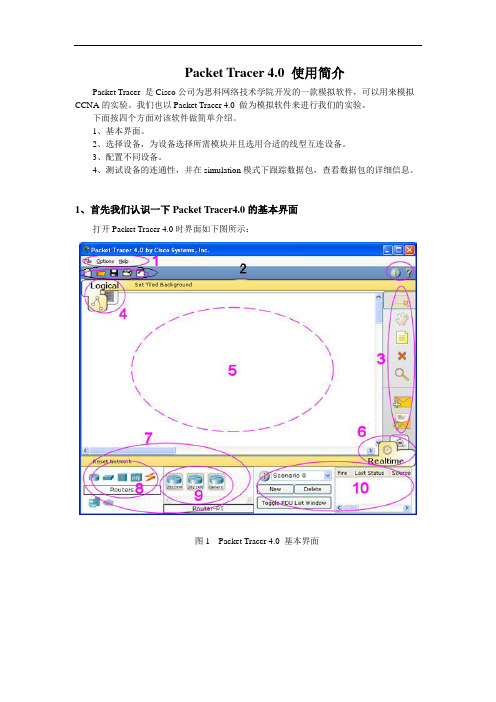
Packet Tracer 4.0 使用简介Packet Tracer 是Cisco公司为思科网络技术学院开发的一款模拟软件,可以用来模拟CCNA的实验。
我们也以Packet Tracer 4.0 做为模拟软件来进行我们的实验。
下面按四个方面对该软件做简单介绍。
1、基本界面。
2、选择设备,为设备选择所需模块并且选用合适的线型互连设备。
3、配置不同设备。
4、测试设备的连通性,并在simulation模式下跟踪数据包,查看数据包的详细信息。
1、首先我们认识一下Packet Tracer4.0的基本界面打开Packet Tracer 4.0时界面如下图所示:图1 Packet Tracer 4.0 基本界面表1 Packet Tracer 4.0基本界面介绍1 菜单栏此栏中有文件、选项和帮助按钮,我们在此可以找到一些基本的命令如打开、保存、打印和选项设置,还可以访问活动向导。
2 主工具栏此栏提供了文件按钮中命令的快捷方式,我们还可以点击右边的网络信息按钮,为当前网络添加说明信息。
3 常用工具栏此栏提供了常用的工作区工具包括:选择、整体移动、备注、删除、查看、添加简单数据包和添加复杂数据包等。
4 逻辑/物理工作区转换栏我们可以通过此栏中的按钮完成逻辑工作区和物理工作区之间转换。
5 工作区此区域中我们可以创建网络拓扑,监视模拟过程查看各种信息和统计数据。
6 实时/模拟转换栏我们可以通过此栏中的按钮完成实时模式和模拟模式之间转换。
7 网络设备库该库包括设备类型库和特定设备库。
8 设备类型库此库包含不同类型的设备如路由器、交换机、HUB、无线设备、连线、终端设备和网云等。
9 特定设备库此库包含不同设备类型中不同型号的设备,它随着设备类型库的选择级联显示。
10 用户数据包窗口此窗口管理用户添加的数据包。
2、选择设备,为设备选择所需模块并且选用合适的线型互连设备我们在工作区中添加一个2600 XM路由器。
首先我们在设备类型库中选择路由器,特定设备库中单击2600 XM路由器,然后在工作区中单击一下就可以把2600 XM路由器添加到工作区中了。
CiscoPacketTracer教程(可编辑修改word版)

%LINK-5-CHANGED: Interface Vlan1, changed state to up SA(config-if)#exit
SA(config)#ip default-gateway 192.168.0.254 SA(config)#exit
交叉线:使用双绞线两端采用不同线序标准制作的网线,一般用来连接计算机与计算机,计算机与路由器、路由器与路由器
光纤:连接光纤设备
电话线:连接调制解调器或者路由器的RJ-11端口的模块同轴电缆
DCE/DTE串口线:用于路由器的广域网接入。需要把DCE串口线与一台路由器相连,DTE串口线与另一台设备相连,但是Cisco Packet Tracer中,之需要选一根就可以了,选了DCE这一根线,则和这根线先连的路由器为DCE端,需要配置该路由器的时钟
SA(config-if)#switchport mode access SA(config-if)#exit SA(config)#interface fastEthernet 0/2 SA(config-if)#switchport mode trunk SA(config-if)#exit
SA(config)#
Switch1(config-if)#
查看配置
Switch1#show running-config Building configuration...
……
interface FastEthernet0/23
!
interface FastEthernet0/24 switchport mode trunk
Packet+Tracer使用及实验说明(完成版)
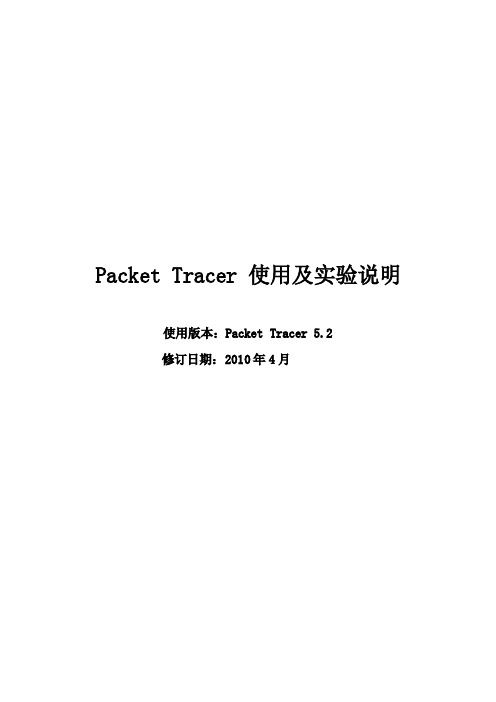
Packet Tracer使用及实验说明使用版本:Packet Tracer 5.2修订日期:2010年4月前言认识Packet Tracer:Packet Tracer是Cisco公司为思科网络技术学院开发的一款模拟软件,提供了可视化、可交互的用户图形界面,来模拟各种网络设备及其网络处理过程,使得实验过程更加直观、灵活、方便。
本说明将从四个方面对该软件做简单介绍:1.基本界面2.选择设备,为设备选择所需模块并且选用合适的线型互连设备3.路由器配置实验4.交换机配置实验5.NAT配置实验加*部分表示提高性学习表1Packet Tracer 5.2基本界面介绍1菜单栏此栏中有文件、编辑、选项、查看、工具、扩展和帮助按钮,在此可以找到一些基本的命令如打开、保存、打印和选项设置,还可以访问活动向导。
2主工具栏此栏提供了文件按钮中命令的快捷方式。
3常用工具栏此栏提供了常用的工作区工具包括:选择、整体移动、备注、删除、查看、调整大小、添加简单数据包和添加复杂数据包等。
4逻辑/物理工作区转换栏可以通过此栏中的按钮完成逻辑工作区和物理工作区之间转换。
逻辑工作区:主要工作区,在该区域里面完成网络设备的逻辑连接及配置。
二、选择设备,为设备选择所需模块并且选用合适的线型互连设备实例:1.在工作区中添加两个1841的路由器,两个2950T-24的交换机,2台普通PC,如下图:物理工作区:该区域提供了办公地点(城市、办公室、工作间等)和设备的直观图,可以对它们进行相应配置。
5工作区此区域可供创建网络拓扑,监视模拟过程查看各种信息和统计数据。
6实时/模拟转换栏可以通过此栏中的按钮完成实时模式和模拟模式之间转换。
实时模式:默认模式。
提供实时的设备配置和Cisco IOS CLI (Command Line Interface)模拟。
模拟模式:Simulation 模式用于模拟数据包的产生、传递和接收过程,可逐步查看。
7网络设备库该库包括设备类型库和特定设备库。
PacketTracer使用介绍 PPT

感谢您的聆听!
PacketTracer使用介绍
一 软件简介
• Cisco从2002年就开始在考试中增加CCNA模拟器实验题,国外不少专业认 证考试公司推出各种各样的CISCO实验CCNA模拟器,比较出名的有思科网 络学院E-lab练习、RouterSim和Boson NetSim实验模拟器。关于CCNA模 拟器,版本比较多,下面主要介绍一款CCNA模拟器:Packet Tracer 5.3。
三 界面介绍
三 界面介绍
பைடு நூலகம் 软件的安装
• 安装过程: 1, 进入安装程序主界面,点击next 2, 选择接受协议,点击next 3, 选择安装目录,点击next 4, 修改文件夹,点击next 5, 出现创建桌面图标与快速启动图标复选框,选择后点击next 6, 完成安装
四 软件的使用
• 设备的添加及线型介绍
四 软件的使用
• 包的分析
五 实验练习
• 设备: 2620路由器一台 2960交换机一台 线缆3根
拓扑:
所需技能:拓扑的搭建,线缆的连接,模块的添加,设备的配 置,线路的测试
五 实验练习
• 实验中问题解答 • 实验的线缆选择要正确,同层用交叉线,不同层用直通线 • 路由器要添加模块 • 路由器的配置命令 • Continue with configuration dialog? [yes/no]: n • Press RETURN to get started! • Router>en • Router#conf t • Router(config)#int • Router(config)#interface f0/0 • Router(config-if)#ip add 10.0.0.1 255.0.0.0 • Router(config-if)#no sh • Router(config-if)#interface e1/0 • Router(config-if)#ip add 11.0.0.1 255.0.0.0 • Router(config-if)#no sh • PC机的配置:pc0 ip地址10.0.0.2 网关10.0.0.1
PacketTracer使用介绍演示文稿

四 软件的使用
• 模块的添加(添加模块时应关闭电源)
四 软件的使用
• 线缆两端颜色的含义
四 软件的使用
• 设备的配置
单击设备出现左 图界面 physical用于模 块的添加 config用于对设 备的简单图形界 面下配置 cli用于命令行下 对设备的全面配 置
四 软件的使用
• 线路的2)支持大量的设备仿真模型:路由器,交换机,无线网络设备,服务器,各种连接电缆,终端等, 这些设备是基于CISCO公司 还能仿真各种模块,在实际实验设备中是无法配置整齐的。提供图型化 和终端两种配置方法。各设备模型有可视化的外观仿真。
(3)支持逻辑空间和物理空间的设计模式:逻辑空间模式用于进行逻辑拓扑结构的实现;物理空间模式 支持构建城市,楼宇、办公室、配线间等虚拟设置
四 软件的使用
• 包的分析
五 实验练习
• 设备: 2620路由器一台 2960交换机一台 线缆3根
拓扑:
所需技能:拓扑的搭建,线缆的连接,模块的添加,设备的配 置,线路的测试
• packet tracer是Cisco公司开发的网络仿真工具软件,是一个为网络学员设 计的用于设计,配置和解决复杂问题的基于CCNA层次的学习平台,媒体和 仿真器,技持学生和教师建立仿真、虚拟、和活动网络模型,象任何仿真器 的一样,通过一组简化的网络设备和协议模型,真实的计算机网络保留和基 准来了解网络行为和开发网络的技巧,实现网络教学数字分隔,帮助缺乏使 用网络设备、带宽交互的学生和教师。
(实例教程)PacketTracer

网路设备模拟器Packet Tracer教程第一章认识Packet Tracer软件 (2)第二章交换机的基本配置与管理 (2)第三章交换机的端口配置与管理 (4)第四章交换机的Telnet远程登陆配置 (5)第五章交换机的端口聚合配置 (7)第六章交换机划分Vlan配置 (10)第七章三层交换机基本配置 (12)第八章利用三层交换机实现VLAN间路由 (14)第九章快速生成树配置 (16)第十章路由器的基本配置 (19)第十一章路由器单臂路由配置 (21)第十二章路由器静态路由配置 (23)第十三章路由器RIP动态路由配置 (26)第十四章路由器OSPF动态路由配置 (29)第十五章路由器综合路由配置 (32)第十六章标准IP访问控制列表配置 (35)第十七章扩展IP访问控制列表配置 (37)第十八章网络地址转换NA T配置 (40)第十九章网络端口地址转换NAPT配置 (42)第一章认识Packet Tracer软件Packet Tracher介绍●Packet Tracer是Cisco公司针对CCNA认证开发的一个用来设计、配置和故障排除网络的模拟软件。
●Packer Tracer模拟器软件比Boson功能强大,比Dynamips操作简单,非常适合网络设备初学者使用。
学习任务1、安装Packer Tracer;2、利用一台型号为2960的交换机将2pc机互连组建一个小型局域网;3、分别设置pc机的ip地址;4、验证pc机间可以互通。
实验设备Switch_2960 1台;PC 2台;直连线PC1IP:192.168.1.2Submask:255.255.255.0Gateway:192.168.1.1PC2IP:192.168.1.3Submask:255.255.255.0Gateway:192.168.1.1PC1 ping PC2 ReplyPC2 ping PC1 ReplyPC2 ping Gateway Timeout第二章交换机的基本配置与管理实验目标●掌握交换机基本信息的配置管理。
Packet Tracer 简介

Packet Tracer简介安装PT5.31,熟悉界面和基本操作,完成帮助文件中的第一个实验。
拓扑图地址表学习目标研究Packet Tracer Real-time(实时)模式∙研究Logical Workspace(逻辑工作空间)∙研究Packet Tracer操作∙连接设备∙检查设备配置∙检查标准实验室设置∙设备概述背景在本课程中,您将通过实际的PC、服务器、路由器和交换机创建的标准实验室设置来学习网络概念。
这种方法可以让您学习到各种功能并积累实际经验。
但由于设备和时间有限,这种实操体验可以通过模拟环境来补充。
本课程中使用的模拟程序称为Packet Tracer。
Packet Tracer提供了一套丰富的协议、设备和功能,不过这些功能仅仅是真实设备功能的一部分。
Packet Tracer 只能补充但不能取代操作真实设备的经验。
建议您通过比较Packet Tracer网络模型的结果和真实设备的行为来学习。
另外,您还可以研究内容丰富的Packet Tracer内置Help(帮助)文件,其中包含“My First PT Lab(我的首个PT实验)”、教程以及有关使用Packet Tracer 建立网络模型的优势和局限性的信息。
本练习将为您提供使用Packet Tracer模拟程序熟悉标准实验室设置的机会。
Packet Tracer可以创建两种文件格式:.pkt文件(网络模拟型号文件)和.pka文件(用于实践的练习文件)。
当您在Packet Tracer中创建自己的网络时,或修改教师或同学的文件时,通常要使用.pkt文件格式。
从课程中启动本练习时,这些说明就会出现。
它们是Packet Tracer练习文件格式.pka 的结果。
在这些说明的底部有两个按钮:Check Results(检查结果,给您提供已完成练习量的反馈)和Reset Activity(重置练习,如果您要清除工作内容或获得更多实践机会,可用来重新开始练习)。
附录:Packet Tracer 5.0简介
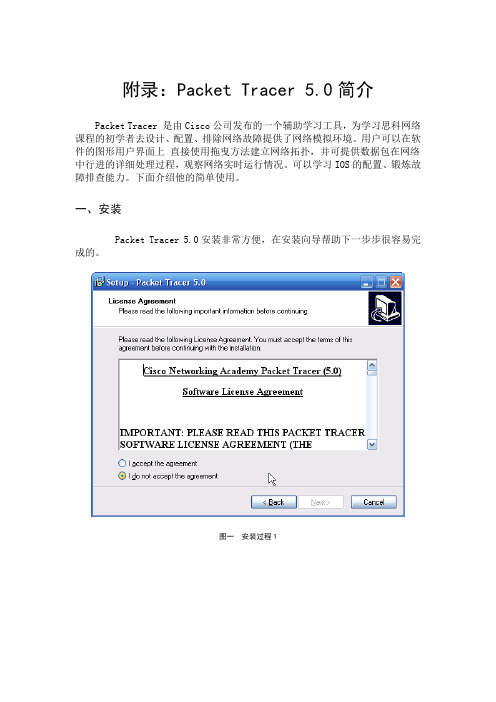
附录:Packet Tracer 5.0简介Packet Tracer 是由Cisco公司发布的一个辅助学习工具,为学习思科网络课程的初学者去设计、配置、排除网络故障提供了网络模拟环境。
用户可以在软件的图形用户界面上直接使用拖曳方法建立网络拓扑,并可提供数据包在网络中行进的详细处理过程,观察网络实时运行情况。
可以学习IOS的配置、锻炼故障排查能力。
下面介绍他的简单使用。
一、安装Packet Tracer 5.0安装非常方便,在安装向导帮助下一步步很容易完成的。
图一安装过程1图二安装过程2图三开始菜单安装文件二、添加思科的网络设备及计算机构建网络Packet Tracer 5.0非常简明扼要,白色的工作区显示得非常明白,工作区上方是菜单栏和工具栏,工作区下方是网络设备、计算机、连接栏,工作区右侧选择、册子设备工具栏。
图四Packet Tracer 5.0的界面图五添加交换机在设备工具栏内先找到要添加设备的大类别,然后从该类别的设备中寻找添加自己想要的设备。
在操作中,我先选择交换机,然后选择具体型号的思科交换机。
图六拖动选择好的交换机到工作区图七单击设备,查看设备的前面板、具有的模块及配置设备图八添加计算机:Packet Tracer 5.0中有多种计算机图九查看计算机并可以给计算机添加功能模块图十给路由器添加模块图十一添加连接线连接各个设备思科Packet Tracer 5.0有很多连接线,每一种连接线代表一种连接方式:控制台连接、双绞线交叉连接、双绞线直连连接、光纤、串行DCE及串行DTE 等连接方式供我们选择。
如果我们不能确定应该使用哪种连接,可以使用自动连接,让软件自动选择相应的连接方式。
图十二连接计算机与交换机,选择计算机要连接的接口图十三连接计算机与交换机,选择交换机要连接的接口图十四在上图中,红色表示该连接线路不通,绿色表示连接通畅图十五删除连接及设备图十六把鼠标放在拓扑图中的设备上会显示当前设备信息图十六网络配置设备单击要配置的设备,如果是网络设备(交换机、路由器等)在弹出的对话框中切换到“Config”或“CLI”可在图形界面或命令行界面对网络设备进行配置。
